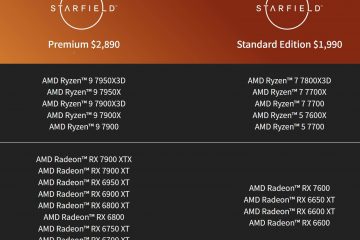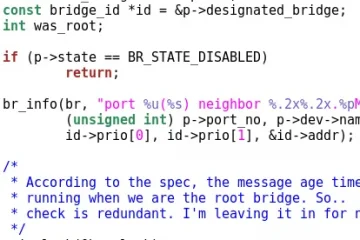Abbiamo visto come registrarsi e utilizzare l’app Threads di Meta. Ora, in questo post, condivideremo alcuni suggerimenti e trucchi utili che puoi applicare durante l’utilizzo di Threads e ottenere la migliore esperienza dall’app.
Che cos’è la nuova app Threads?
Threads è una nuova applicazione di microblogging lanciata da Meta Platforms utilizzata fondamentalmente per la comunicazione in tempo reale e per consentire agli utenti di avviare conversazioni pubbliche tramite SMS. Ti consente di pubblicare messaggi, opinioni e pensieri casuali sotto forma di thread. Puoi anche allegare immagini e video ai tuoi thread e ti consente anche di condividere i thread creati direttamente sulle tue storie o feed di Instagram.

Come usi i thread di Instagram?
L’app Thread da Meta è attualmente disponibile solo su iOS e Android. Puoi scaricare, iscriverti e utilizzare l’app Threads sul tuo telefono dopo aver collegato il tuo account Instagram esistente.
Suggerimenti e trucchi per Threads
@media(min-width:0px ){}Ecco alcuni suggerimenti e trucchi che puoi utilizzare per ottenere il meglio dall’app Threads e migliorare la tua esperienza complessiva:
Imposta un’immagine del profilo e modifica la tua biografia e altri dettagli.Segui gli account direttamente dal tuo feed.Disattiva, nascondi, blocca o segnala account non necessari.Scegli a chi puoi rispondere ai tuoi thread.Segui e invita amici da Instagram e WhatsApp.Personalizza le impostazioni di notifica.Configura le impostazioni sulla privacy dei tuoi thread.Fai una pausa quando necessario.Condividi un thread sulla tua storia o feed di Instagram.Nascondi i tuoi Mi piace sui thread.
1] Imposta un’immagine del profilo e modifica la tua biografia e altri dettagli
@media(min-width:0px){}
A inizia con, puoi impostare un bel profilo Threads. Sebbene, durante la configurazione dell’account, importi la tua biografia, i link e l’immagine dal tuo account Instagram. Tuttavia, puoi modificare questi dettagli e impostare un profilo completamente nuovo su Threads. Ecco come puoi farlo:
Per prima cosa, apri l’app Threads sul tuo telefono. Quindi, fai clic sull’icona Profilo presente nell’angolo in basso a destra dell’app.
Ora, fai clic sul pulsante Modifica profilo. Ora puoi cambiare la tua biografia e aggiungere/modificare link.
Per cambiare l’immagine del profilo, tocca l’icona dell’immagine del profilo. Successivamente, scegli se vuoi inserire una nuova immagine del profilo o importare l’immagine del profilo esistente dal tuo profilo Instagram.
Se scegli l’opzione Nuova immagine del profilo, puoi selezionare l’immagine desiderata dalla tua galleria, ritaglia l’immagine di conseguenza e premi il pulsante freccia destra.@media(min-width:0px){}
Inoltre, puoi applicare filtri alla tua immagine del profilo o modificarla utilizzando Regola, Luminosità, Contrasto, Saturazione, Vignettatura, Evidenziazione, Ombra e altre funzionalità; Queste opzioni sono proprio come quelle che ottieni durante la configurazione del profilo su Instagram.
Infine, tocca il pulsante con la freccia destra e la nuova immagine del profilo verrà impostata su Threads.
In se non desideri mantenere un’immagine del profilo o rimuovere l’immagine esistente, fai clic sull’icona dell’immagine del profilo e scegli l’opzione Rimuovi immagine corrente.
Leggi: Come controllare l’attività di accesso a Instagram tramite PC o telefono?
2] Segui gli account direttamente dal tuo feed
Oltre a seguire le persone utilizzando la funzione di ricerca, puoi seguire direttamente account dal tuo feed. A partire da ora, Thread mostra un mix di post delle persone che segui e di altri utenti che non segui. Quindi, se ti sono piaciuti i post di un determinato account, puoi iniziare a seguirlo direttamente dal tuo feed.
Per farlo, fai clic sull’icona più presente all’interno dell’immagine del profilo dell’account da cui vuoi seguire il tuo mangime. Dopodiché, premi il pulsante Segui e l’account verrà aggiunto all’elenco dei tuoi Seguiti.
3] Disattiva, nascondi, blocca o segnala gli account non necessari
Poiché Thread mostra i post anche degli account che non segui, puoi silenziare, nascondere, bloccare o segnalare un account che ritieni non necessario o qualcuno che pubblica contenuti che non ti piacciono.
Per silenziare, nascondere , bloccare o segnalare un account su Threads, seleziona il pulsante del menu a tre punti presente accanto a un post dell’account che non ti è piaciuto. Successivamente, scegli un’opzione appropriata tra Disattiva, Nascondi, Blocca e Segnala. L’account e i post scompariranno dal tuo feed.
Vedi: Come disattivare, riattivare e limitare gli utenti di Instagram
4] Scegli chi puoi rispondi ai tuoi thread
I thread ti consentono anche di configurare chi può rispondere ai tuoi post o thread. Durante l’invio di un messaggio, puoi selezionare se desideri che qualcuno risponda al tuo post o consentire solo alle persone che segui di inviare risposte al tuo post. Puoi anche scegliere di lasciare che i profili menzionati rispondano al thread.
Hai la possibilità di scegliere quelli che possono rispondere al tuo post durante la composizione del post. Quindi, fai clic sull’icona della bozza e quindi digita il tuo messaggio. Successivamente, fai clic sull’opzione Chiunque può rispondere e scegli l’opzione desiderata tra le opzioni Chiunque, Profili che segui e Solo menzionati. p>
Consente inoltre di configurare le impostazioni di risposta una volta inviato il messaggio. Per questo, fai clic sul pulsante del menu a tre punti sul tuo post, seleziona l’opzione Chi può rispondere e scegli chi può rispondere a quel post.
5] Segui e invita amici da Instagram e WhatsApp
La prima volta che ti iscrivi a Threads, puoi importare il tuo elenco di follower da Instagram. Tuttavia, se salti questo passaggio, puoi anche seguire e invitare amici da Instagram in un secondo momento. Ti consente anche di invitare amici tramite WhatsApp, SMS, e-mail e altri mezzi.
Per farlo, fai clic sull’icona del profilo presente nell’angolo in basso a destra della schermata iniziale.
Ora, tocca il pulsante del menu a due linee orizzontali presente nell’angolo in alto a destra.
Successivamente, fai clic sull’opzione Segui e invita amici.
Successivamente, puoi scegliere l’opzione Segui account da Instagram.
Nella schermata successiva, fai clic sul pulsante Segui presente accanto ai profili che desideri desidera seguire su Threads. Se vuoi seguire anche tutti i profili che segui su Instagram, premi il pulsante Segui tutti.
Se vuoi invitare amici tramite WhatsApp o un altro mezzo, scegli il rispettivo opzione.
Leggi: Come vedere la tua attività su Instagram?
6] Personalizza le impostazioni di notifica
Puoi anche personalizzare le tue impostazioni di notifica su Thread. Puoi sospendere le notifiche o personalizzare le notifiche per thread, risposte, seguiti e altro ancora. Ecco come puoi farlo:
Per prima cosa, premi l’icona del profilo dalla schermata iniziale, quindi tocca il pulsante del menu con due linee orizzontali nell’angolo in alto a destra.
Ora, fai clic sull’opzione Notifiche.
Nella sezione Notifiche, puoi disabilitare/interrompere tutte le notifiche dei tuoi Thread disattivando l’interruttore associato a Sospendi tutto opzione.
Successivamente, per personalizzare le impostazioni delle notifiche per thread e risposte, tocca Thread e risposte e imposta le preferenze di notifica per Mi piace, risposte, menzioni, repost, citazioni e primi thread.
Successivamente, torna alle impostazioni di notifica precedenti e scegli l’opzione Seguiti e follower.
Ora puoi personalizzare facilmente le notifiche per nuovi follower, richieste di follow accettate, suggerimenti di account e thread di utenti già seguiti.
Leggi: Come scaricare bobine e video di Instagram su PC?
7] Configura le impostazioni sulla privacy dei tuoi thread
Le impostazioni sulla privacy sono molto importanti su qualsiasi piattaforma di social media. Devi essere in grado di controllare quali informazioni su di te vuoi condividere con gli altri e cosa no. Threads ti fornisce anche le impostazioni sulla privacy che puoi configurare come desideri. Ecco i passaggi per configurare le tue impostazioni sulla privacy su Threads:
In primo luogo, dalla schermata iniziale, tocca l’icona del tuo profilo e quindi premi l’icona a due barre.
Ora, scegli l’opzione Privacy. Successivamente, puoi rendere privato il tuo profilo abilitando l’interruttore Profilo privato.
Successivamente, puoi anche impostare chi può menzionarti (tutti, il tuo elenco di follower o nessuno uno).
Inoltre, puoi nascondere le risposte che contengono parole offensive, emoji, ecc. Puoi anche creare un elenco di parole e frasi che non vuoi vedere. Per questo, fai clic sull’opzione Parole nascoste e poi scegli l’opzione On sotto Parole e frasi personalizzate.
Quindi , tocca l’opzione Gestisci parole e frasi personalizzate e aggiungi le parole che non vuoi vedere nelle tue risposte.
Puoi configurare altre impostazioni sulla privacy sul tuo account Instagram.
Leggi: Come diventare un influencer su Instagram?
8] Fai una pausa quando necessario
La disintossicazione dai social media è necessario in quanto tali app possono creare dipendenza e consumare a volte. Per fortuna, l’app Threads offre un’opzione dedicata che ti consente di attivare un promemoria una volta superato un determinato periodo di tempo utilizzando l’app. Questa funzione si chiama Fai una pausa. Vediamo come utilizzare questa funzione.
Per prima cosa, fai clic sull’icona del profilo e poi sull’icona del menu a due barre. Successivamente, fai clic sull’opzione Account.
Ora, fai clic sull’opzione Fai una pausa.
Successivamente, scegli la durata dopo la quale ti verrà inviato un promemoria per fare una pausa se utilizzi continuamente l’app per quel particolare periodo di tempo.
Quindi, in questo modo puoi ridurre l’utilizzo di Threads.
9] Condividi un thread sulla tua storia o feed di Instagram
L’app Thread ti consente anche di condividere un post o un thread direttamente sulla tua storia o feed di Instagram. Per farlo, tocca il pulsante Condividi sotto il tuo thread e poi scegli di aggiungerlo alla tua storia di Instagram o pubblicare il thread sul tuo feed principale.
Puoi anche twittare il thread o condividilo tramite altre app installate sul tuo telefono.
10] Nascondi i tuoi Mi piace su Threads
Se non vuoi mostrare il conteggio dei tuoi Mi piace, puoi nascondere il numero di Mi piace sul tuo thread. Per farlo, fai clic sul pulsante del menu con tre puntini e scegli l’opzione Nascondi conteggio Mi piace. Ora nessuno sarà in grado di vedere il numero di Mi piace su un tuo post specifico.
Ci auguriamo che questi suggerimenti e trucchi ti aiutino ad arricchire la tua esperienza nell’uso dell’app Threads.
p>Ora leggi: Suggerimenti e trucchi per Instagram che devi conoscere.